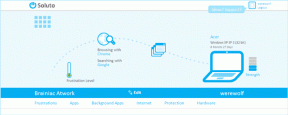Fix Background Intelligent Transfer Service netiks startēts
Miscellanea / / November 28, 2021
Fix Background Intelligent Transfer Service netiks startēts: Lai Windows atjaunināšana darbotos, Background Intelligent Transfer Service (BITS) ir ļoti svarīga, jo tā pamatā darbojas kā Windows atjaunināšanas lejupielādes pārvaldnieks. BITS fonā pārsūta failus starp klientu un serveri, kā arī vajadzības gadījumā sniedz informāciju par norisi. Tagad, ja jums ir problēmas ar atjauninājumu lejupielādi, visticamāk, to izraisīs BITS. Vai nu BITS konfigurācija ir bojāta, vai arī BITS nevar startēt.
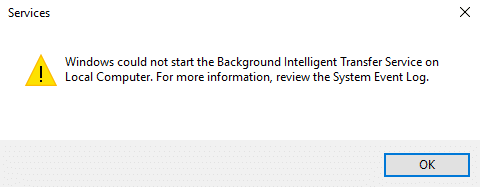
Pārejot uz pakalpojumu logu, jūs uzzināsit, ka Background Intelligent Transfer Service (BITS) netiks palaists. Šie ir kļūdu veidi, ar kuriem jūs saskarsities, mēģinot startēt BITS:
Fona viedās pārsūtīšanas pakalpojums netika pareizi startēts
Fona viedās pārsūtīšanas pakalpojums netiks startēts
Fona viedās pārsūtīšanas pakalpojums ir pārtraucis darboties
Windows nevarēja palaist pakalpojumu Background Intelligent Transfer lokālajā datorā. Lai iegūtu papildinformāciju, skatiet sistēmas notikumu žurnālu. Ja tas nav Microsoft pakalpojums, sazinieties ar pakalpojuma sniedzēju un skatiet pakalpojumam specifisko kļūdas kodu -2147024894. (0x80070002)
Tagad, ja jūs saskaraties ar līdzīgu problēmu ar BITS vai Windows atjauninājumu, šī ziņa ir paredzēta jums. Netērējot laiku, redzēsim, kā faktiski labot Background Intelligent Transfer Service, kas nesāks problēmu, izmantojot tālāk norādīto problēmu novēršanas rokasgrāmatu.
Saturs
- Fix Background Intelligent Transfer Service netiks startēts
- 1. metode: palaidiet BITS no pakalpojuma Services
- 2. metode: iespējojiet atkarīgos pakalpojumus
- 3. metode: palaidiet sistēmas failu pārbaudītāju
- 4. metode: palaidiet Windows atjaunināšanas problēmu risinātāju
- 5. metode: palaidiet DISM rīku
- 6. metode: atiestatiet lejupielādes rindu
- 7. metode: reģistra labošana
Fix Background Intelligent Transfer Service netiks startēts
Pārliecinieties, ka izveidot atjaunošanas punktu tikai gadījumā, ja kaut kas noiet greizi.
1. metode: palaidiet BITS no pakalpojuma Services
1. Nospiediet Windows taustiņus + R, pēc tam ierakstiet pakalpojumi.msc un nospiediet taustiņu Enter.

2. Tagad atrodiet BITS un pēc tam veiciet dubultklikšķi uz tā.
3. Pārliecinieties, vai Startēšanas veids ir iestatīts uz Automātiski un pakalpojums darbojas, ja ne, noklikšķiniet uz Sākt poga.

4. Noklikšķiniet uz Lietot un pēc tam uz Labi.
5. Pārstartējiet datoru un vēlreiz mēģiniet atjaunināt Windows.
2. metode: iespējojiet atkarīgos pakalpojumus
1. Nospiediet Windows taustiņus + R, pēc tam ierakstiet pakalpojumi.msc un nospiediet taustiņu Enter.

2. Tagad atrodiet tālāk norādītos pakalpojumus un veiciet dubultklikšķi uz katra no tiem, lai mainītu to rekvizītus:
Termināļa pakalpojumi
Attālās procedūras izsaukums (RPC)
Sistēmas notikumu paziņojums
Windows pārvaldības instrumentācijas draiveru paplašinājumi
COM+ notikumu sistēma
DCOM servera procesu palaidējs
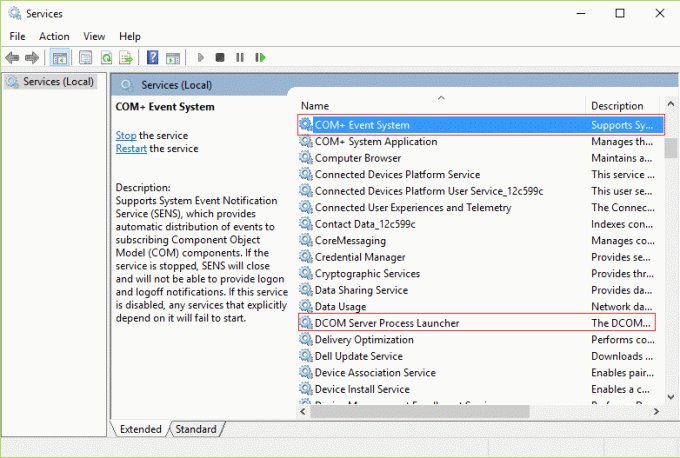
3. Pārliecinieties, vai startēšanas veids ir iestatīts uz Automātiski un iepriekš minētie pakalpojumi darbojas, ja ne, noklikšķiniet uz Sākt poga.
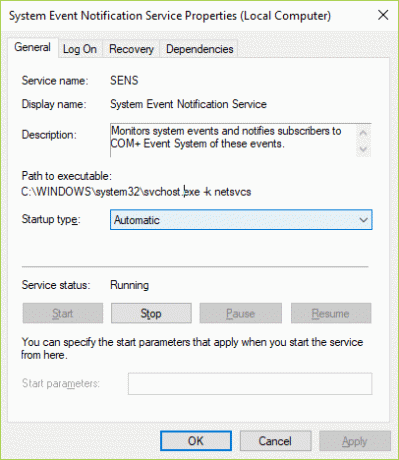
4. Noklikšķiniet uz Lietot un pēc tam uz Labi.
5. Restartējiet datoru, lai saglabātu izmaiņas un pārbaudītu, vai varat Fix Background Intelligent Transfer Service netiks startēts.
3. metode: palaidiet sistēmas failu pārbaudītāju
1. Nospiediet Windows taustiņu + X, pēc tam noklikšķiniet uz Komandu uzvedne (administrators).

2. Tagad cmd ierakstiet šo un nospiediet taustiņu Enter:
Sfc /scannow. sfc /scannow /offbootdir=c:\ /offwindir=c:\windows (ja iepriekšminētais neizdodas, izmēģiniet šo)

3. Pagaidiet, līdz beidzas iepriekš minētais process, un pēc tam restartējiet datoru.
4. metode: palaidiet Windows atjaunināšanas problēmu risinātāju
1. Windows meklēšanas joslā ierakstiet “problēmu novēršana” un noklikšķiniet uz Problēmu novēršana.

2. Tālāk kreisajā loga rūtī atlasiet Apskatīt visus.
3. Pēc tam no datora problēmu novēršanas saraksta atlasiet Windows atjaunināšana.

4. Izpildiet ekrānā redzamos norādījumus un ļaujiet darboties Windows atjaunināšanas problēmu novēršanai.

5. Restartējiet datoru un pārbaudiet, vai varat Fix Background Intelligent Transfer Service netiks startēts.
5. metode: palaidiet DISM rīku
1. Nospiediet Windows taustiņu + X un atlasiet Komandu uzvedne (administrators).

2. Ierakstiet šo komandu cmd un nospiediet enter pēc katras komandas:
a) Dism /tiešsaistē /Cleanup-Image /CheckHealth. b) Dism /Tiešsaiste /Cleanup-Image /ScanHealth. c) Dism /Tiešsaiste /Cleanup-Image /RestoreHealth

3. Ļaujiet DISM komandai palaist un gaidiet, līdz tā beigsies.
4. Ja iepriekš minētā komanda nedarbojas, izmēģiniet tālāk norādīto.
Dism /Attēls: C:\offline /Cleanup-Image /RestoreHealth /Avots: c:\test\mount\windows. Dism /Tiešsaiste /Cleanup-Image /RestoreHealth /Avots: c:\test\mount\windows /LimitAccess
Piezīme: Aizstājiet C:\RepairSource\Windows ar remonta avota atrašanās vietu (Windows instalācijas vai atkopšanas disks).
5. Restartējiet datoru, lai saglabātu izmaiņas un pārbaudītu, vai varat Fix Background Intelligent Transfer Service netiks startēts, ja nē, turpiniet ar nākamo metodi.
6. metode: atiestatiet lejupielādes rindu
1.Nospiediet Windows taustiņš + R pēc tam ierakstiet šo un nospiediet taustiņu Enter:
%ALLUSERSPROFILE%\Application Data\Microsoft\Network\Downloader\
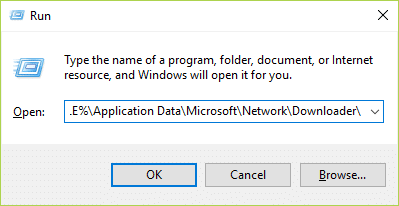
2. Tagad meklējiet qmgr0.dat un qmgr1.dat, ja atrodat, noteikti izdzēsiet šos failus.
3. Nospiediet Windows taustiņu + X, pēc tam atlasiet Komandu uzvedne (administrators).

4. Ievadiet šo komandu cmd un nospiediet taustiņu Enter:
neto sākuma biti
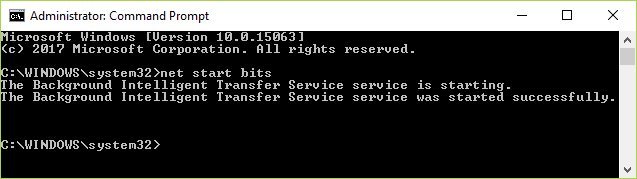
5. Atkal mēģiniet atjaunināt logu un pārbaudiet, vai tas darbojas.
7. metode: reģistra labošana
1. Nospiediet Windows taustiņu + R, pēc tam ierakstiet regedit un nospiediet taustiņu Enter, lai atvērtu Reģistra redaktors.

2. Pāriet uz šo reģistra atslēgu:
HKEY_LOCAL_MACHINE\SYSTEM\CurrentControlSet\Control\BackupRestore\FilesNotToBackup
3. Ja iepriekš minētā atslēga pastāv, tad turpinās, ja ne, tad ar peles labo pogu noklikšķiniet uz BackupRestore un atlasiet Jauns > Atslēga.
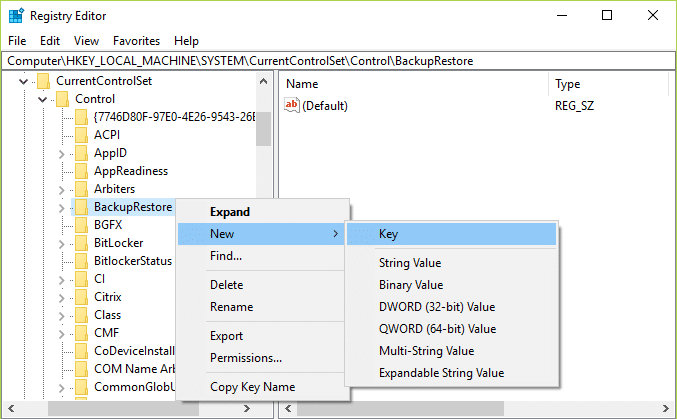
4. Ierakstiet FilesNotToBackup un pēc tam nospiediet taustiņu Enter.
5. Izejiet no reģistra redaktora un nospiediet Windows taustiņu + R, pēc tam ierakstiet pakalpojumi.msc un nospiediet taustiņu Enter.
6.Atrast BITS un veiciet dubultklikšķi uz tā. Tad iekšā Cilne Vispārīgi, klikšķiniet uz sākt.

Ieteicams jums:
- Labojums Nevar pielāgot ekrāna spilgtumu operētājsistēmā Windows 10
- Kā labot Windows atjaunināšanas kļūdu 80246008
- Izlabojiet tīkla adaptera kļūdas kodu 31 ierīču pārvaldniekā
- Labojiet ERR_CONNECTION_ABORTED pārlūkprogrammā Chrome
Tas jums ir veiksmīgi Fix Background Intelligent Transfer Service netiks startēts bet, ja jums joprojām ir kādi jautājumi par šo rokasgrāmatu, uzdodiet tos komentāru sadaļā.